Jika Anda mengalami masalah saat menyambung ke internet, atau jika adaptor WiFi TP-Link WN821N Anda tidak muncul dalam daftar jaringan yang tersedia, ada beberapa hal yang dapat Anda coba. Pertama, periksa apakah adaptor terpasang dengan benar dan drivernya mutakhir. Jika Anda menggunakan Windows, Anda dapat melakukannya dengan membuka Pengelola Perangkat dan mencari adaptor TP-Link WN821N di bagian Adaptor Jaringan. Jika adaptor tercantum di sana, berarti adaptor terpasang dengan benar dan Anda dapat melanjutkan ke langkah berikutnya. Jika adaptor tidak muncul di Pengelola Perangkat, mungkin adaptor tidak dipasang dengan benar. Coba hapus instalan dan instal ulang perangkat lunak adaptor. Setelah Anda memverifikasi bahwa adaptor dipasang dan berfungsi dengan baik, langkah selanjutnya adalah memastikan adaptor dikonfigurasi dengan benar. Buka Utilitas TP-Link WN821N dan buka tab Pengaturan Nirkabel. Pastikan SSID (nama jaringan) disetel ke nilai yang benar dan jenis jaringan disetel ke Infrastruktur (artinya Anda terhubung ke router atau titik akses). Jika semua hal di atas gagal, kemungkinan ada masalah dengan adaptor itu sendiri. Dalam hal ini, Anda harus menghubungi dukungan pelanggan TP-Link untuk bantuan lebih lanjut.
Jika Anda Adaptor WiFi TP-Link WN821N tidak berfungsi atau tidak mendeteksi jaringan maka postingan ini dapat membantu anda. Router TP-Link dapat berbagi koneksi 3G/4G dengan beberapa perangkat nirkabel, termasuk smartphone, tablet, dan laptop. Mereka juga menyediakan akses Internet untuk perangkat kabel seperti komputer desktop. Namun akhir-akhir ini, banyak pengguna yang mengeluhkan bahwa adaptor WiFi TP-Link WN821N mereka tidak berfungsi atau tidak mendeteksi jaringan.
software cpu cooler windows 10

Perbaiki TP-Link WN821N WiFi Adapter Tidak Bekerja atau Mendeteksi Jaringan
Penyebab utama masalah ini adalah driver jaringan yang kedaluwarsa atau rusak. Namun, mungkin ada yang salah dengan adaptor Wi-Fi. Untungnya, Anda dapat memperbaikinya dengan cara berikut:
- Jalankan Pemecah Masalah Adaptor Jaringan
- Mulai ulang layanan WLAN AutoConfig.
- Instal driver jaringan dalam mode kompatibilitas
- Jalankan perintah jaringan ini
- Matikan dan hidupkan kembali router Anda
Sekarang kita akan melihatnya secara detail.
1] Jalankan Pemecah Masalah Adaptor Jaringan.
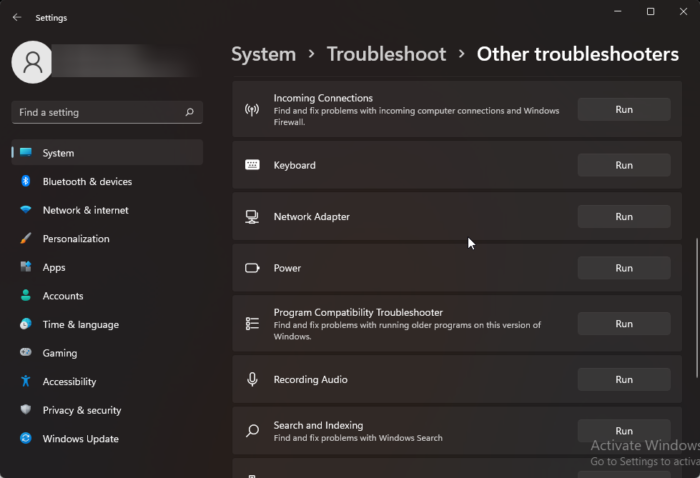
Sebelum Anda memulai dengan berbagai metode pemecahan masalah untuk masalah ini, coba jalankan Layanan Pemecahan Masalah Otomatis Microsoft sebagai langkah pertama dalam mendiagnosis dan memecahkan masalah. memecahkan masalah jaringan umum. Begini caranya:
- klik Tombol Windows + I membuka Pengaturan .
- Gulir ke bawah dan klik Pemecahan masalah > Alat pemecahan masalah lainnya .
- Tekan berlari di dekat Penyesuai jaringan dan ikuti petunjuk di layar.
2] Mulai ulang Layanan WLAN AutoConfig.
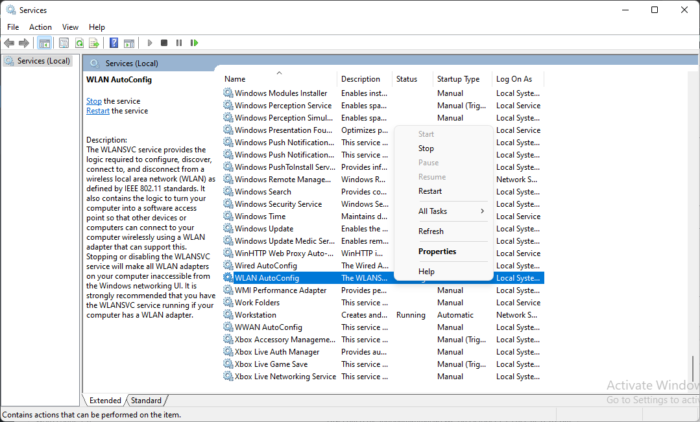
Layanan Wireless AutoConfig memilih ke jaringan nirkabel mana komputer Anda terhubung secara otomatis. Ini termasuk secara otomatis memilih dan menghubungkan ke jaringan nirkabel yang lebih disukai saat tersedia. Memulai ulang layanan ini dapat membantu menyelesaikan masalah terkait adaptor jaringan. Inilah cara Anda melakukannya:
- klik Tombol Windows + R membuka berlari jendela dialog.
- Jenis layanan.msc dan pukul untuk masuk .
- Gulir ke bawah dan temukan Pengaturan otomatis nirkabel .
- Klik kanan layanan dan pilih berlari lagi .
- Setelah itu, hidupkan ulang perangkat Anda dan periksa apakah masalah telah teratasi.
3] Instal driver jaringan dalam mode kompatibilitas.
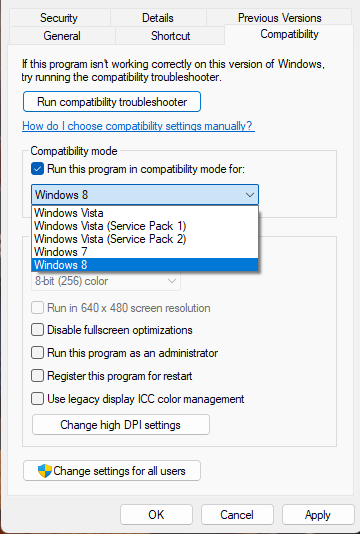
Menginstal driver jaringan dalam Mode Kompatibilitas menjalankan program menggunakan pengaturan dari versi Windows sebelumnya. Inilah cara melakukannya:
- Unduh driver dari situs web pabrikan.
- Klik kanan file instalasi driver dan pilih Karakteristik .
- Beralih ke Kesesuaian tab dan pilih Jalankan program ini dalam mode kompatibilitas untuk .
- Lalu pilih Sistem operasi Windows dari menu tarik-turun dan lanjutkan dengan penginstalan.
- Setelah itu, hidupkan ulang perangkat Anda dan periksa apakah masalah dengan adaptor WiFi TP-Link WN821N sudah diperbaiki.
4] Jalankan perintah jaringan ini
Jalankan perintah jaringan untuk mengatur ulang tumpukan TCP/IP, menyegarkan alamat IP, mengatur ulang Winsock, dan menghapus cache penyelesai klien DNS. Inilah cara melakukannya:
klik kunci jendela , mencari Garis komando dan pilih Jalankan sebagai administrator .
Masukkan perintah berikut satu per satu dan tekan untuk masuk .
alternatif untuk windows media player|_+_|
Setelah itu, reboot perangkat Anda.
5] Matikan dan hidupkan kembali router Anda.
Jika tidak satu pun dari langkah-langkah ini berhasil untuk Anda, kemungkinan besar koneksi internet Anda yang harus disalahkan. Lakukan uji kecepatan atau matikan dan hidupkan kembali router Anda. Inilah cara Anda dapat mematikan dan menghidupkan kembali router:
- Cabut router dan modem dari catu daya dan tunggu minimal 30 detik.
- Sambungkan kembali modem dan router ke sumber daya. Lampu pada modem akan berkedip. Tunggu sampai mereka berhenti berkedip.
- Tunggu beberapa menit hingga modem dan router TP-Link menyala penuh.
- Di PC Anda, coba sambungkan lagi.
Membenarkan: Kode kesalahan 90403 di panel kontrol router TP-Link WiFi
Mengapa adaptor Wi-Fi USB saya tidak muncul?
Driver jaringan yang diperbarui atau rusak adalah alasan paling umum mengapa adaptor Wi-Fi USB tidak berfungsi. Anda dapat memperbaikinya dengan mengunduh dan menginstal ulang adaptor dari situs resmi. Namun, bisa juga karena koneksi internet yang tidak stabil, jadi memulai ulang router mungkin bisa membantu.
Mengapa alat perluasan TP-Link saya tidak muncul di daftar Wi-Fi?
Masalah ini biasanya terjadi jika firmware ekspander rusak atau tidak mendapatkan daya yang cukup. Untuk memperbaikinya, lakukan siklus daya penuh pada expander TP-Link Anda.
Apakah saya memerlukan driver untuk adaptor Wi-Fi USB?
Adaptor Wi-Fi didukung oleh driver generik yang dipasang di sistem operasi secara default. Namun, jika Anda menggunakan adaptor Wi-Fi eksternal atau USB, Anda perlu menginstal driver agar adaptor berfungsi.
Bagaimana cara mengatur ulang TP-Link ke pengaturan pabrik?
Untuk mengatur ulang TP-link ke pengaturan pabrik, tekan dan tahan tombol RESET WPS selama 15 hingga 20 detik hingga indikator LED berkedip cepat. Setelah itu, lepaskan tombol dan router Anda akan reboot ke pengaturan default pabrik.
Membaca: Pengelola Profil WiFi: Lihat profil jaringan nirkabel pilihan Anda.















